커널 객체를 위한 null DACL 생성 방법
(비스타 운영체제 이상의 경우 세션 0번에 활성화되는) NT 서비스에서 생성한 커널 객체를 사용자 로그인 환경에서 실행한 응용 프로그램으로부터 접근하려는 경우 보안 오류가 발생합니다.
간단하게 재현을 해볼까요? ^^
NT 서비스로 테스트하면 번거로우니 psexec.exe를 이용해 Local SYSTEM 계정으로 실행해 보겠습니다.
Local SYSTEM 권한으로 코드를 실행하는 방법
; https://www.sysnet.pe.kr/2/0/1436
그래서 다음의 코드는,
using System;
using System.Threading;
class Program
{
static void Main(string[] args)
{
EventWaitHandle ewh = new EventWaitHandle(false, EventResetMode.ManualReset, "my.event");
Console.WriteLine("Wait for 'my.event'...");
ewh.WaitOne();
}
}
(관리자 권한으로 실행한 cmd.exe 창에서) psexec의 도움을 받아 SYSTEM 계정으로 실행되고 이벤트 객체는 그 권한에 영향을 받습니다.
c:\temp>psexec -s c:\temp\ConsoleApplication1.exe
PsExec v1.98 - Execute processes remotely
Copyright (C) 2001-2010 Mark Russinovich
Sysinternals - www.sysinternals.com
Wait for 'my.event'...
위와 같이 실행하면 ConsoleApplication1.exe 창은 보이지 않지만 작업관리자에서 Session 0번에 SYSTEM 권한으로 실행된 것을 확인할 수 있습니다.
이 상태에서 현재 윈도우에 로그온 한 사용자가 다음의 프로그램을 실행하면,
using System;
using System.Threading;
class Program
{
static void Main(string[] args)
{
EventWaitHandle ewh = EventWaitHandle.OpenExisting("my.event");
ewh.Set();
}
}
OpenExisting에서 예외가 발생합니다.
Unhandled Exception: System.Threading.WaitHandleCannotBeOpenedException: No handle of the given name exists.
at System.Threading.EventWaitHandle.OpenExisting(String name)
at Program.Main(String[] args) in c:\...\ConsoleApplication2\Program.cs:line 8
그런데, 이상하군요. 접근 권한 에러가 아니라 아예 named kernel object 자체를 찾을 수 없다고 나옵니다. 왜냐하면 이름 공간이 다르기 때문인데요. 이럴 때는 Global 접두사를 붙여줘야 합니다.
// 처음 여는 쪽
EventWaitHandle ewh = new EventWaitHandle(false, EventResetMode.ManualReset, @"Global\my.event");
// 기존의 객체를 여는 쪽
EventWaitHandle ewh = EventWaitHandle.OpenExisting(@"Global\my.event");
그럼 해당 핸들을 찾을 수 있게 되지만, 예견했던대로 이제는 보안 오류가 발생합니다.
Unhandled Exception: System.UnauthorizedAccessException: Access to the path is denied.
at System.IO.__Error.WinIOError(Int32 errorCode, String maybeFullPath)
at System.Threading.EventWaitHandle.OpenExistingWorker(String name, EventWaitHandleRights rights, EventWaitHandle& result)
at System.Threading.EventWaitHandle.OpenExisting(String name)
at Program.Main(String[] args) in c:\...\ConsoleApplication2\Program.cs:line 9
자, 이 오류를 다시 벗어나기 위해서는 예전에 소개한 WorldSid를 부여해 권한을 열어주면 됩니다.
Named 동기화 개체 생성 시 System.UnauthorizedAccessException 예외 발생하는 경우
; https://www.sysnet.pe.kr/2/0/1170
EventWaitHandleSecurity mSec = new EventWaitHandleSecurity();
var everyoneSid = new SecurityIdentifier(WellKnownSidType.WorldSid, null);
EventWaitHandleAccessRule rule = new EventWaitHandleAccessRule(everyoneSid,
EventWaitHandleRights.Synchronize | EventWaitHandleRights.Modify,
AccessControlType.Allow);
mSec.AddAccessRule(rule);
bool createdNew;
string eventName = @"Global\my.event";
EventWaitHandle ewh = new EventWaitHandle(false, EventResetMode.ManualReset, eventName, out createdNew, mSec);
Console.WriteLine("Wait for 'my.event'...");
ewh.WaitOne();
그런데, 이렇게 이름 있는 커널 객체에 AccessRule/Security 관련 객체들이 제공되는 것은 .NET 2.0부터입니다. 물론 요즘에는 1.x 버전을 사용할 일이 거의 없기 때문에 상관없지만 가끔은 .NET 2.0에서도 AccessRule/Security 객체들이 제공하지 않는 경우가 있어서 문제입니다.
바로 NamedPipe를 사용할 때가 그 한 예인데요. .NET에서 NamedPipe를 사용할 수 있는 NamedPipeServerStream / NamedPipeClientStream 객체는 .NET 3.5부터 제공되기 때문에 .NET 2.0 전체를 지원해야 하는 3rd-party 라이브러리 제작자들은 이 클래스를 사용하기가 살짝 난감합니다.
이 때문에 CreateNamedPipe Pinvoke 호출을 이용해 파이프를 생성해야 하는데, 그렇게 되면 보안 설정도 CreateNamedPipe의 마지막 인자에 전달되는 SECURITY_ATTRIBUTES를 이용해 null DACL을 만들 수밖에 없습니다. 다행히 ^^ 이에 대해서는 검색해 보니 친절하게 다음과 같이 설명하고 있습니다.
Creating a Null DACL in Managed Code
; http://codemortem.blogspot.kr/2006/01/creating-null-dacl-in-managed-code.html
예를 들어, CreateFile에 (참고로 .NET 2.0부터는 FileStream에
FileSecurity가 제공되므로 그것을 쓰는 것이 좋습니다.) SECURITY_ATTRIBUTES를 null dacl로 채우고 직접 설정하는 코드는 다음과 같습니다.
using Microsoft.Win32.SafeHandles;
using System;
using System.IO;
using System.Runtime.InteropServices;
using System.Security.AccessControl;
using System.Security.Principal;
using System.Threading;
class Program
{
[StructLayout(LayoutKind.Sequential)]
public struct SECURITY_ATTRIBUTES
{
public uint nLength;
public IntPtr lpSecurityDescriptor;
public bool bInheritHandle;
}
[DllImport("kernel32.dll", SetLastError = true)]
public static extern SafeFileHandle CreateFile(
String pipeName,
uint dwDesiredAccess,
uint dwShareMode,
ref SECURITY_ATTRIBUTES lpSecurityAttributes,
uint dwCreationDisposition,
uint dwFlagsAndAttributes,
IntPtr hTemplate);
static void Main(string[] args)
{
CreateFileWithLogonSecurity();
CreateFileWithNullDacl();
}
private static void CreateFileWithLogonSecurity()
{
File.WriteAllText(@"c:\temp\current_system.txt", "test");
}
// http://codemortem.blogspot.kr/2006/01/creating-null-dacl-in-managed-code.html
public static SECURITY_ATTRIBUTES GetNullDacl()
{
// Build NULL DACL (Allow everyone full access)
RawSecurityDescriptor gsd = new RawSecurityDescriptor(ControlFlags.DiscretionaryAclPresent, null, null, null, null);
// Construct SECURITY_ATTRIBUTES structure
SECURITY_ATTRIBUTES sa = new SECURITY_ATTRIBUTES();
sa.nLength = (uint)Marshal.SizeOf(typeof(SECURITY_ATTRIBUTES));
sa.bInheritHandle = false;
// Get binary form of the security descriptor and copy it into place
byte[] desc = new byte[gsd.BinaryLength];
gsd.GetBinaryForm(desc, 0);
sa.lpSecurityDescriptor = Marshal.AllocHGlobal(desc.Length); // This Alloc is Freed by the Disposer or Finalizer
Marshal.Copy(desc, 0, sa.lpSecurityDescriptor, desc.Length);
return sa;
}
private static void CreateFileWithNullDacl()
{
SECURITY_ATTRIBUTES sa = GetNullDacl();
SafeFileHandle pHandle = CreateFile(@"c:\temp\null_dacl.txt",
(uint)FileAccess.ReadWrite,
0,
ref sa,
(uint)2 ,
0,
IntPtr.Zero);
int lastError = Marshal.GetLastWin32Error();
if (pHandle.IsInvalid == true)
{
Console.WriteLine("Invalid: " + lastError);
}
pHandle.Close();
}
}
"psexec -s" 옵션을 통해 위의 프로그램을 실행시킨 후 CreateFileWithNullDacl 메서드로 생성된 null_dacl.txt 파일을 탐색기에서 보안 설정을 확인하면 다음과 같이 특이하게 나옵니다.
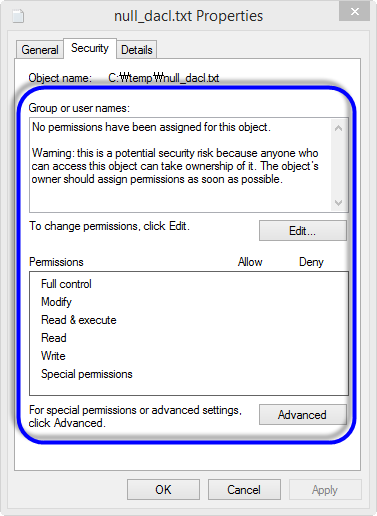
정리하자면, 보안을 풀어 세션 경계를 넘어서까지 공유하고 싶은 커널 객체가 있다면 각각의 커널 객체에 대한 ...Security/...AccessRule을 사용하고, 그것이 여의치 않을 때는 null dacl을 사용하면 됩니다.
(
첨부 파일은 위의 코드를 포함합니다.)
[이 글에 대해서 여러분들과 의견을 공유하고 싶습니다. 틀리거나 미흡한 부분 또는 의문 사항이 있으시면 언제든 댓글 남겨주십시오.]